کیا آپ پوڈکاسٹس سے لے کر انٹرنیٹ ٹی وی تک اپنی تمام ڈیجیٹل میڈیا ضروریات کو سنبھالنے کے ل one ایک درخواست ڈھونڈ رہے ہیں؟ آج ہم میرو پر ایک نظر ڈالیں گے ، ایک ویڈیو پلیئر اور پوڈ کاسٹ کلائنٹ جو تقریبا کسی بھی میڈیا فائل کو چلا سکتا ہے۔
میرو ایک کراس پلیٹ فارم ایپلی کیشن ہے جو ونڈوز ، میک اور لینکس پر چلتی ہے۔ ہم ونڈوز 7 پر میرو استعمال کریں گے ، تاکہ آپ کی اسکرینیں کچھ مختلف نظر آئیں۔
تنصیب
میرو ویڈیو پلیئر ڈاؤن لوڈ اور انسٹال کریں۔ آپ کو ڈاؤن لوڈ کا لنک نیچے مل گیا ہے۔ آپ اس پر زیادہ توجہ دینا چاہیں گے کیونکہ میرو آپ سے پوچھتی ہے کہ کیا آپ کھلاڑی کے ساتھ مٹھی بھر تلاش کی خصوصیات انسٹال کرنا چاہتے ہیں۔ آپ آسانی سے کسی بھی یا سبھی آپشنز کو غیر منتخب کرکے آپٹ آؤٹ کرسکتے ہیں۔
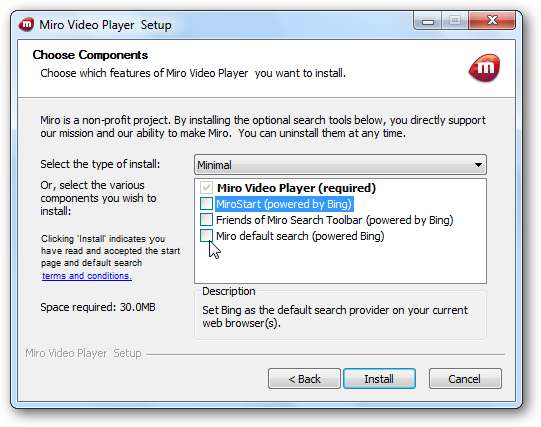
انسٹال کرنے کے لئے اجزاء کا انتخاب کریں اور اگلا پر کلک کریں۔
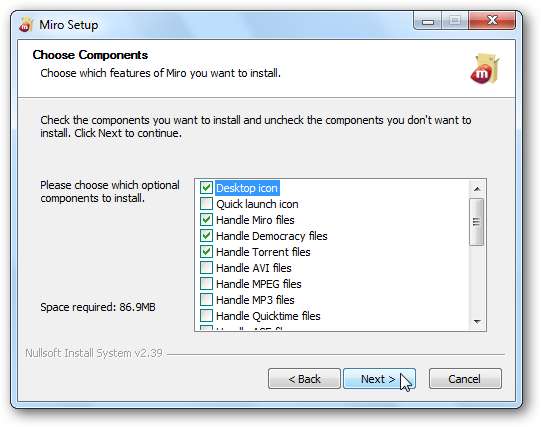
سیٹ اپ
پہلی بار جب آپ میرو چلائیں گے تو آپ کو فرسٹ ٹائم سیٹ اپ وزرڈ چلانے کا اشارہ کیا جائے گا۔ اگر آپ میرو کو شروع میں چلنا چاہتے ہیں تو منتخب کریں اور اگلا پر کلک کریں۔
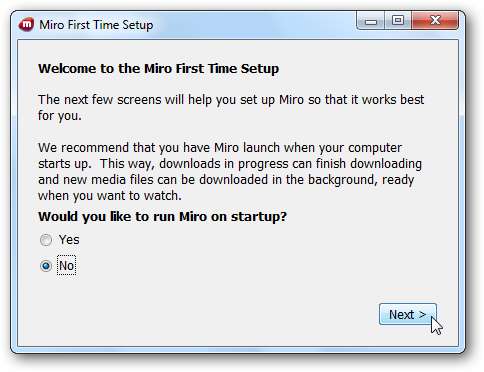
میرو پوچھے گا کہ کیا آپ میڈیا فائلوں کو دیکھنا چاہتے ہیں؟ اس کو پورے کمپیوٹر میں تلاش کرنے کے لئے ہاں کو منتخب کریں ، یا تلاش کے ل specific مخصوص فولڈرز کا انتخاب کریں۔
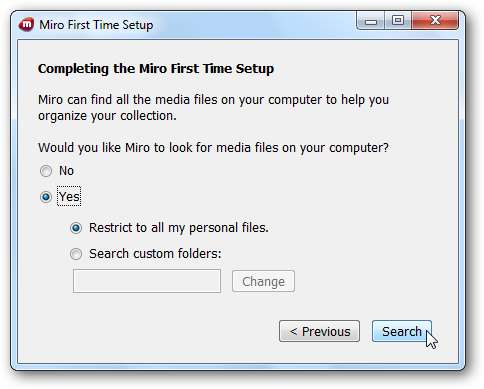
اگر آپ نے فلیش انسٹال نہیں کیا ہے تو ، میرو آپ کو انسٹال کرنے کا اشارہ کرے گا لیکن یہ ضروری نہیں ہے۔
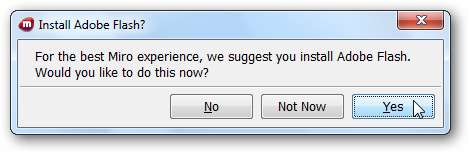
اگر آپ ونڈوز فائروال چلا رہے ہیں تو یہ پوچھ سکتا ہے کہ کیا آپ کچھ خصوصیات کو ڈاؤن لوڈ کرنے والے کو مسدود کرنا چاہتے ہیں۔ اگر آپ کے پاس میرو کا ڈاؤن لوڈر حصہ استعمال کرنے کا کوئی منصوبہ نہیں ہے تو آپ منسوخ پر کلک کرسکتے ہیں ، بصورت دیگر رسائی کی اجازت دیں کو منتخب کریں۔
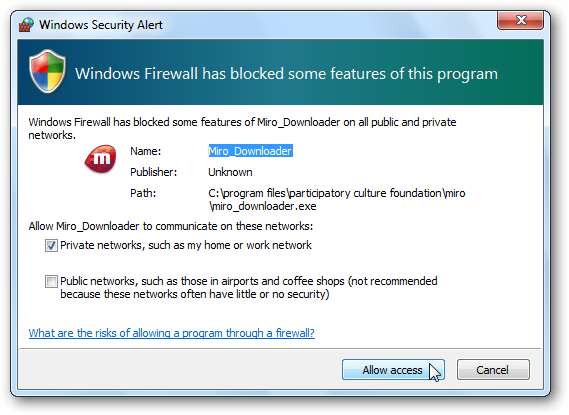
میرو انٹرفیس
میرو میں ایک مرکزی براؤزر ونڈو ، ایک سائڈبار پیش کیا گیا ہے جہاں آپ کو اپنی بائیں طرف سے محفوظ کردہ فیڈز ، میڈیا اور ویب سائٹس اور پلے بیک کنٹرول ملیں گے۔
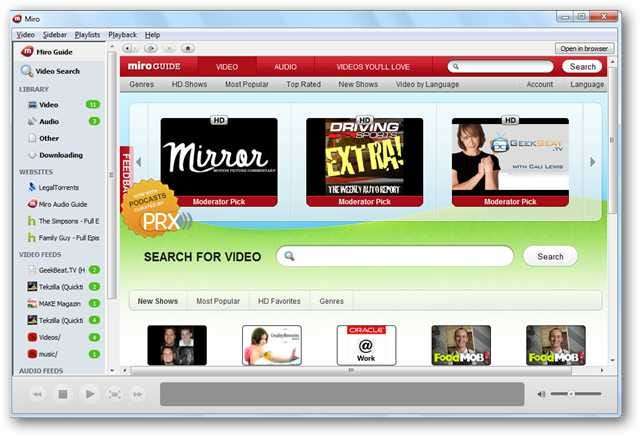
آن لائن مواد کی تلاش کریں
آپ آن لائن مواد کو ہولو جیسی سائٹوں سے تلاش کرسکتے ہیں۔ ہم نے تلاش کو قدرے مضطرب پایا۔ مثال کے طور پر ، فیملی گائے کو تلاش کرنے کا کوئی نتیجہ نہیں نکلا ، لیکن "فیملی" کی تلاش کرنے سے فیملی گائے ، دی ایڈمز فیملی اور دیگر درجنوں عنوانات واپس آئے۔
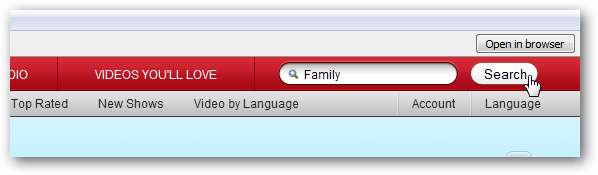
یا تو سائٹ شامل کریں کو منتخب کریں ، یا تصویر پر ہوور کریں اور عنوان شامل کرنے کے لئے سائڈبار میں شامل کریں کو منتخب کریں۔
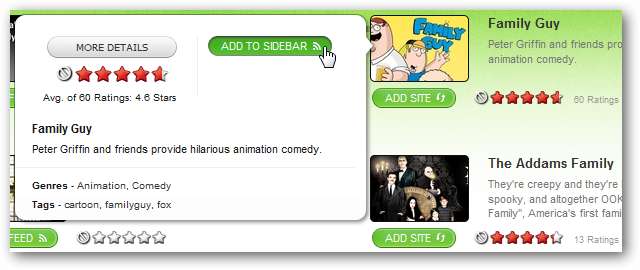
کھیل شروع کرنے کے لئے سائڈبار سے شو کو منتخب کریں۔ آپ کا شو سائڈبار پر رہے گا تاکہ آپ تمام جدید اقساط میں سرفہرست رہیں۔

آپ میرو گائیڈ کے ساتھ بھی مواد کو تلاش کرسکتے ہیں۔
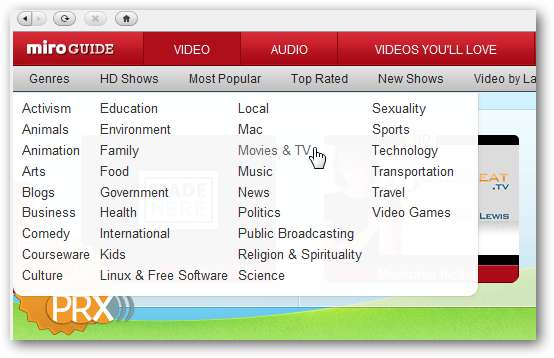
پوڈکاسٹ اور فیڈ
ویڈیو پوڈ کاسٹ فیڈ شامل کرنے کے ل simply ، خریداری کے ل simply بس پوڈ کاسٹ تلاش کریں اور فیڈ شامل کریں کو منتخب کریں۔ اقساط دستیاب ہونے پر خود بخود آپ کے کمپیوٹر پر ڈاؤن لوڈ ہوجاتے ہیں۔
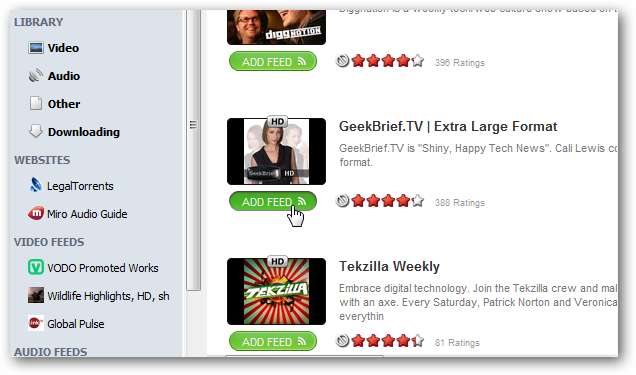
اس کے بعد شو سائڈبار پر موجود فیڈز کے تحت دکھایا جائے گا۔ دائیں نمبر پر اس بات کی نشاندہی ہوگی کہ آپ نے کتنے نپلے ہوئے اقساط کو ڈاؤن لوڈ کیا ہے۔
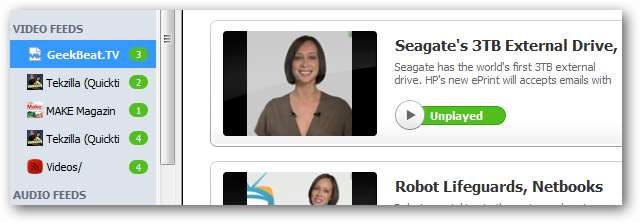
جب آپ دیکھنے کے لئے تیار ہوں گے تو Play بٹن پر کلک کریں۔
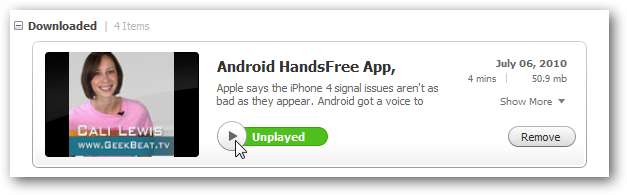
ایک بار جب آپ نے پوڈ کاسٹ کھیلا ہے تو اسے حذف ہونے سے پہلے 6 دن رکھا جائے گا ، حالانکہ اسے ترجیحات میں تبدیل کیا جاسکتا ہے۔ اگر آپ واقعہ رکھنا چاہتے ہیں تو ، لوئر مینو بار پر رکھیں کو منتخب کریں۔

آپ اوپر والے مینو سے سائڈبار> فیڈ شامل کرکے منتخب کرکے دستی طور پر فیڈ داخل کرسکتے ہیں۔ (مینو کا متن سفید ہوجاتا ہے جب آپ اس کو دیکھ کر مشکل ہوجاتے ہیں تو)
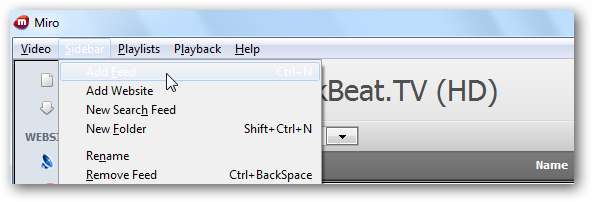
پھر فیڈ یو آر ایل ٹائپ کریں ، ویڈیو یا آڈیو کو منتخب کریں ، اور فیڈ بنائیں پر کلک کریں۔ یہاں تک کہ آپ فیڈ ایڈریس درج کرکے ٹورینٹ کو ڈاؤن لوڈ کرسکتے ہیں۔
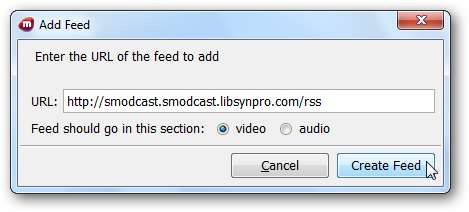
آپ کی نئی فیڈ سائڈبار پر ظاہر ہوگی اور اقساط کو ڈاؤن لوڈ کرنا شروع کردیں گے۔
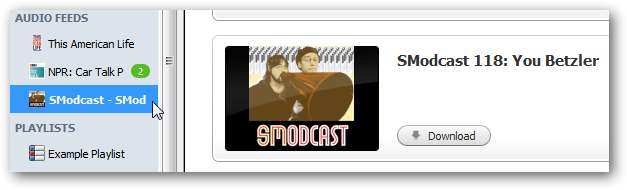



![آپ Gmail میں صرف بغیر پڑھے ہوئے ای میلز کو کیسے دکھاتے ہیں؟ [Answers]](https://cdn.thefastcode.com/static/thumbs/how-do-you-show-only-unread-emails-in-gmail-answers.jpg)



